Anh em ở Việt Nam chơi Philips Hue từ lâu rồi chứ không phải đợi tới khi hãng bán chính hãng gần đây mới mua, mình cũng lắp bóng Hue cho nhà mình được nhiều tháng rồi. Trong bài này mình chia sẻ với anh em chút về mấy cái hay nhất của Hue cũng như cách thiết lập nó để gắn vào hệ thống nhà thông minh của bạn.
Sau khi bạn mua bóng Hue về, thứ bạn cần sẽ là một cục Hue Bridge để bạn kết nối được bóng vào Internet. Thực ra bóng Hue mới đều có kết nối Bluetooth cho phép bạn điều khiển nó trực tiếp từ điện thoại nhưng đây không phải cách tối ưu nhất để dùng hệ thống chiếu sáng thông minh. Cỡ nào thì bạn cũng sẽ phải mua cái Bridge thôi, mua luôn từ đầu cho khỏe.
Nguyên lý hoạt động của hệ thống Philips Hue trong nhà bạn sẽ như sau:
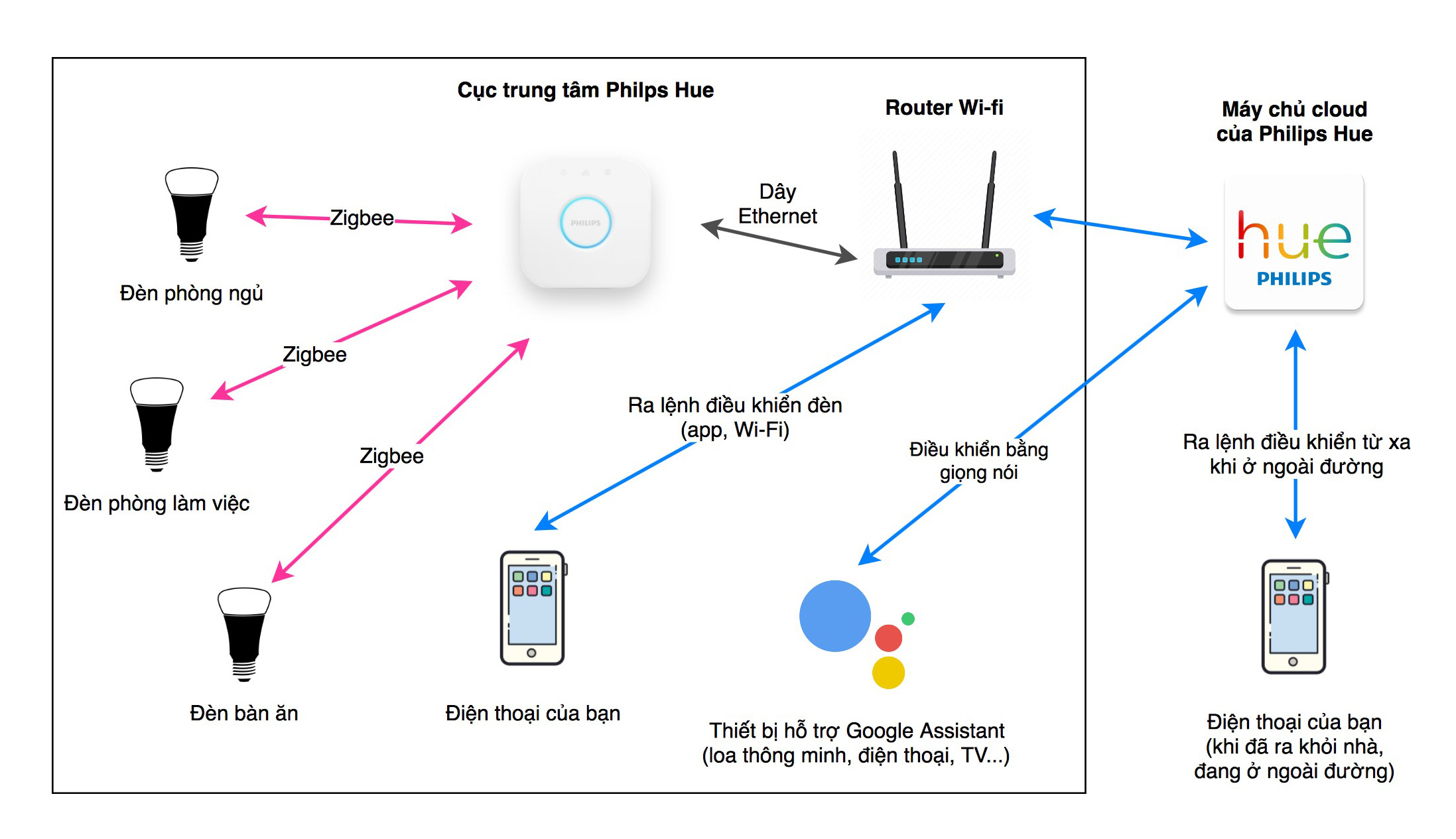 Lý do bạn cần cục Bridge trung tâm là do bóng đèn Philips dùng kết nối ZigBee chứ không phải Wi-Fi, nên từng bóng đèn không đi thẳng vào router Wi-Fi của bạn được mà phải thông qua cục trung tâm này. ZigBee là loại kết nối chuyên dùng cho thiết bị IoT và smarthome, sau này khi chơi smarthome nhiều bạn sẽ thấy có nhiều món đồ khác cũng dùng ZigBee lắm. 1 cục Bridge có thể kết nối được tối đa 50 đèn (50 đèn này nếu đi thẳng vào router Wi-Fi thì bạn sẽ phải mua router loại rất tốt, chứ không tụi nó sẽ bị đứt kết nối liên tục).
Lý do bạn cần cục Bridge trung tâm là do bóng đèn Philips dùng kết nối ZigBee chứ không phải Wi-Fi, nên từng bóng đèn không đi thẳng vào router Wi-Fi của bạn được mà phải thông qua cục trung tâm này. ZigBee là loại kết nối chuyên dùng cho thiết bị IoT và smarthome, sau này khi chơi smarthome nhiều bạn sẽ thấy có nhiều món đồ khác cũng dùng ZigBee lắm. 1 cục Bridge có thể kết nối được tối đa 50 đèn (50 đèn này nếu đi thẳng vào router Wi-Fi thì bạn sẽ phải mua router loại rất tốt, chứ không tụi nó sẽ bị đứt kết nối liên tục).
1. Nên mua loại bóng Hue nào?
Sau khi bạn mua bóng Hue về, thứ bạn cần sẽ là một cục Hue Bridge để bạn kết nối được bóng vào Internet. Thực ra bóng Hue mới đều có kết nối Bluetooth cho phép bạn điều khiển nó trực tiếp từ điện thoại nhưng đây không phải cách tối ưu nhất để dùng hệ thống chiếu sáng thông minh. Cỡ nào thì bạn cũng sẽ phải mua cái Bridge thôi, mua luôn từ đầu cho khỏe.
Nguyên lý hoạt động của hệ thống Philips Hue trong nhà bạn sẽ như sau:
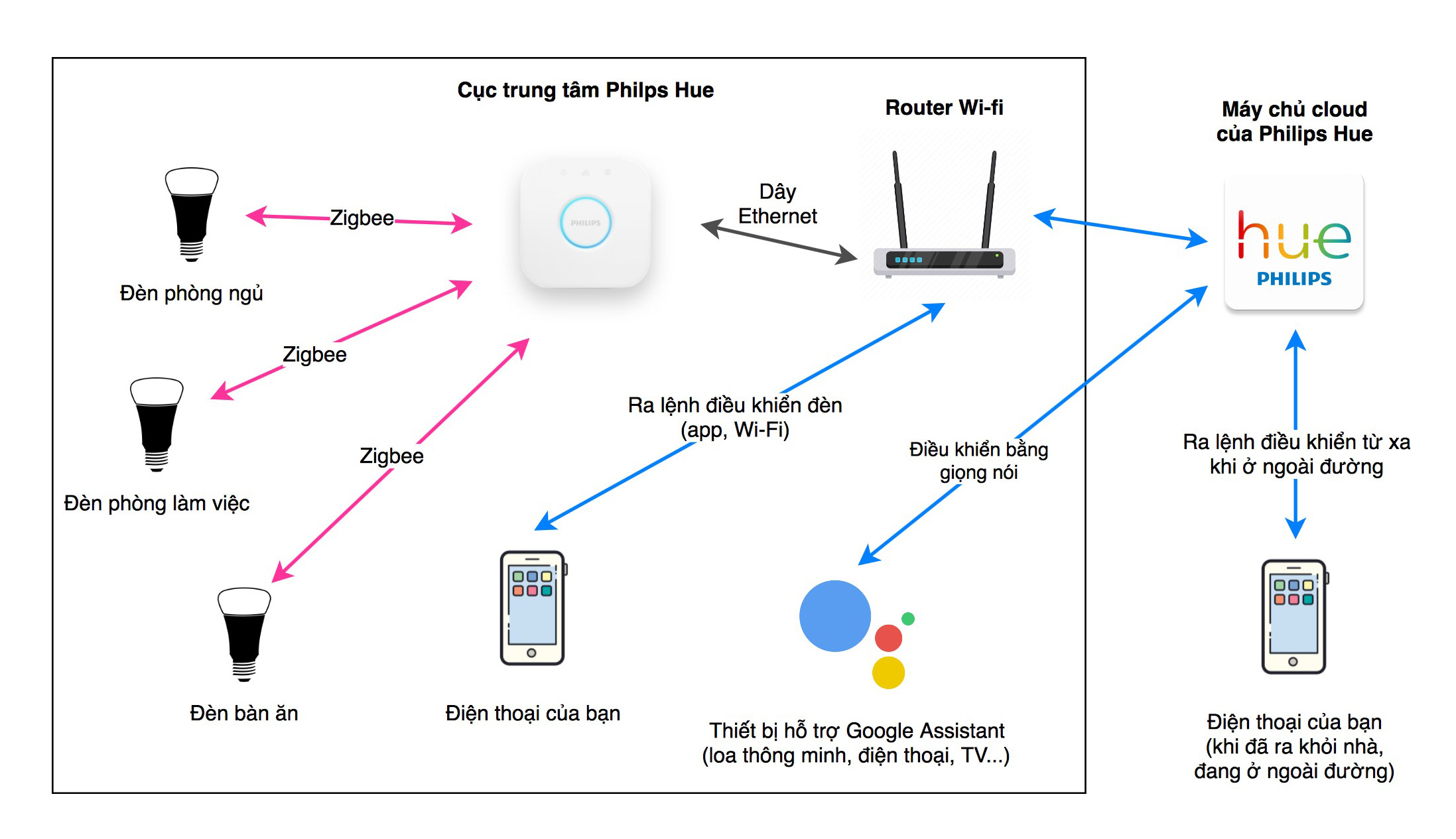
Lời khuyên của mình dành cho anh em nào chuẩn bị mua Philips Hue đó là hãy mua các bộ Starter Kit vừa có đèn vừa có Hub. Mua lẻ đắt lắm. Sau này khi đã có Bridge rồi thì hãy mua bóng đèn lẻ. Ví dụ như:
- Bộ 2 Bóng Đèn Philips Hue White Ambiance Starter Kit E27. Bộ này dùng 2 bóng thế hệ mới có Bluetooth, có hàng chính hãng Philips Việt Nam, giá 2.990.000 đồmg
- Bộ 2 bóng Hue White E27 Starter Kit nhưng đời cũ: Bộ này dùng bóng tròn thế hệ cũ, không có Bluetooth và không phải hành chính hãng nhưng giá dễ chịu hơn nhiều: 1.650.000 đồng
2. Lắp đặt, cài đặt ra sao?
Bóng Philips Hue có lợi điểm là dễ setup hơn so với những bóng đèn Wi-Fi của đối thủ như Yeelight, Xiaomi, Tuya... Các bước bạn sẽ cần làm là:
- Gắn cục Bridge vào mạng nhà bạn bằng cách cắm dây mạng từ cục Bridge vào router Wi-Fi (là bộ phát Wi-Fi đó)
- Cài đặt app Philips Hue cho điện thoại Android hoặc iOS
- Mở app ra, nhấn nút Add new Bridge, app sẽ tự tìm kiếm cục trung tâm trong mạng nhà bạn. Nhấn nút tròn trên cục Bridge để xác nhận khi được yêu cầu
- Chờ chút cho nó cấu hình, có thể là update phần mềm nếu cần, xong

Vậy là bạn đã thiết lập Bridge kết nối với hệ thống mạng nhà mình, và có thể bạn sẽ được yêu cầu đăng nhập tài khoản Philips Hue để nó sync với nhau và cho phép điều khiển khi đi ra ngoài nhà. Chắc chắn là bạn phải đăng nhập rồi đó.
Giờ tới lúc thiết lập bóng đèn:
- Dễ lắm, bạn cắm bóng đèn vào chuôi, bật điện lên, đợi tầm 10 giây cho đèn chạy ổn định
- Vào app Hue > Settings > Light setup > Add light
- Nhấn nút Search, Bridge sẽ tự động tìm kiếm bóng đèn của bạn và add nó vào, xong, bạn không cần làm gì thủ công hết
- Từ giờ về sau, khi bạn có mua bóng đèn mới về nhà thì cứ làm theo cách này để add bóng đèn
- Bạn còn có thể tạo phòng và khu vực chiếu sáng, ví dụ bóng nào thuộc phòng ngủ, bóng nào thuộc phòng bếp... cho dễ quản lý. Phần này bạn có thể làm theo hướng dẫn trên app
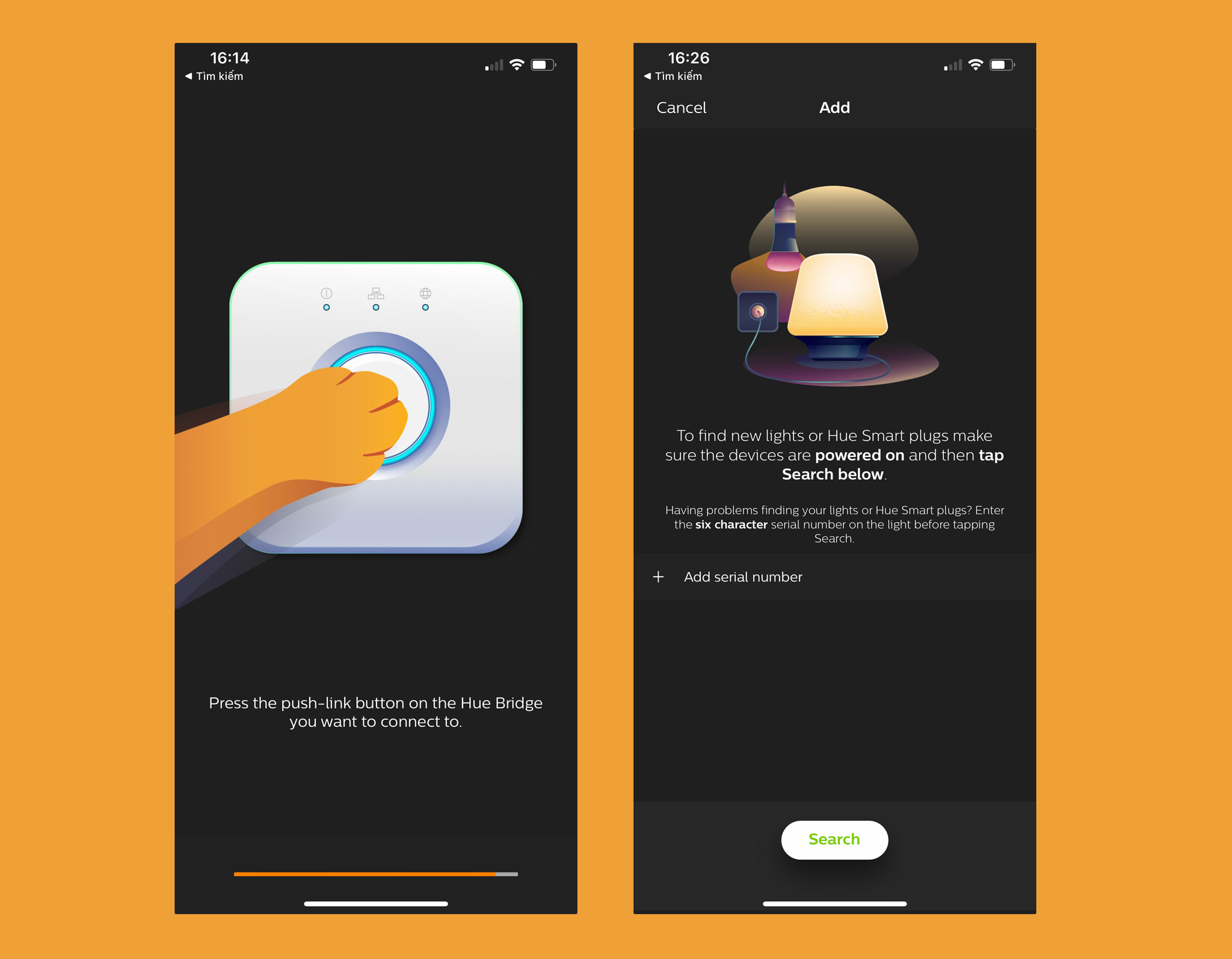
3. Điều khiển đèn
Đề điều khiển đèn từ app Philips Hue, bạn hãy vào phần Home trên app, tại đây bạn sẽ thấy công tắc để tắt bật đèn, thanh trượt để tăng giảm độ sáng đèn. Nếu đèn của bạn có chức năng đổi màu (ví dụ cái bóng Philips Hue đổi màu giá 1.4 triệu / cái), bạn cũng có thể nhấn vào icon màu sắc và chọn màu theo ý thích.
Cơ bản thì việc điều khiển đèn chẳng có gì khó cả, bạn nhìn vào giao diện app là biết dùng thôi.
4. Liên kết đèn Philips Hue với Google Home để điều khiển bằng giọng nói
Quảng cáo
Khi bạn liên kết Philips Hue với Google Home có nghĩa là bạn có thể điều khiển được đèn từ app Google Home, và quan trọng hơn là bạn có thể dùng điều khiển giọng nói từ điện thoại hoặc từ các loa Google Nest / Google Home. Lúc đó bạn có thể "OK Google bật đèn phòng ngủ", hoặc dùng tiếng Anh "Ok Google, turn off my bedroom light" để điều khiển mọi đèn trong phòng ngủ.
Bạn nên đọc bài này để biết vì sao điều khiển giọng nói là tương lai của smarthome, chứ không phải điều khiển từ điện thoại hay app.
Ngoài ra, việc điều khiển tất cả mọi thiết bị từ duy nhất app Google Home cũng tiện hơn việc bạn phải mở hết app này tới app khác để điều khiển căn nhà thông minh của mình.
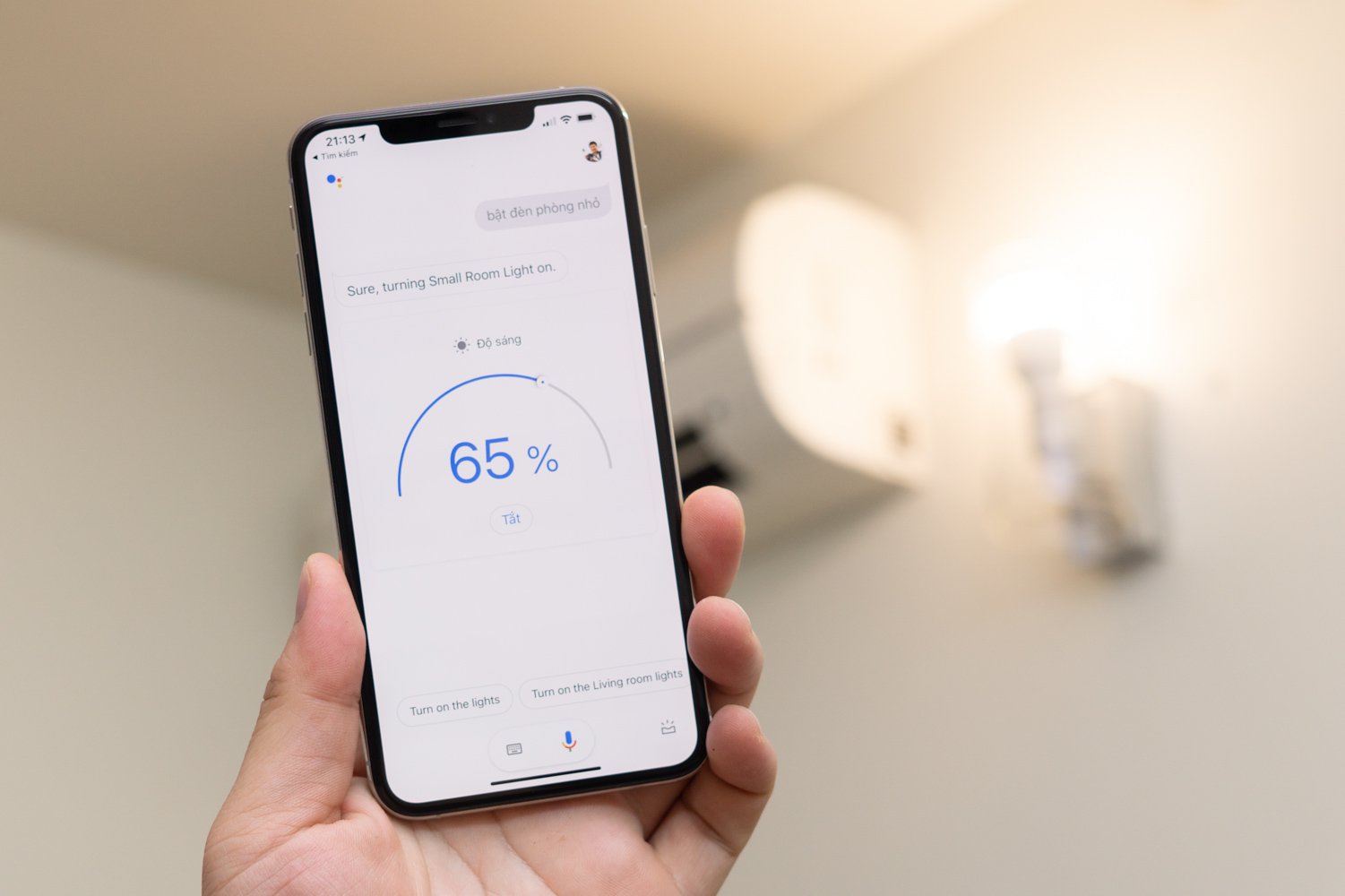
Đây là app Google Home nè
Thực hiện:
Trước tiên bạn cần cài app Google Home lên điện thoại của mình.
Quảng cáo
Link tải cho Android
Link tải cho iOS
Khi đã cài xong, mở app, đăng nhập tài khoản Google của bạn. nhấn vào nút Thêm > Thiết lập thiết bị > Bạn đã thiết lập dịch vụ hoặc thiết bị?
Sau khi nhấn vào đây, Google sẽ mở ra danh sách các dịch vụ hỗ trợ link thiết bị vào Google Home. Bạn hãy nhấn nút tìm kiếm > tìm chữ "Hue". Sau đó bạn sẽ được yêu cầu đăng nhập vào tài khoản Philips HUe của mình, chờ một lát để hai bên kết nối rồi nhấn nút Xong khi hoàn tất.
Giờ bạn hãy quay trở ra màn hình chính của app Google Home, vuốt từ cạnh trên xuống dưới để refresh và các thiết bị Philips Hue của bạn sẽ xuất hiện đầy đủ trong Google. Tất nhiên, một khi nó đã vào tới Home thì Google Assistant cũng tự động nhận biết được các thiết bị này và cho phép bạn điều khiển bằng giọng nói.
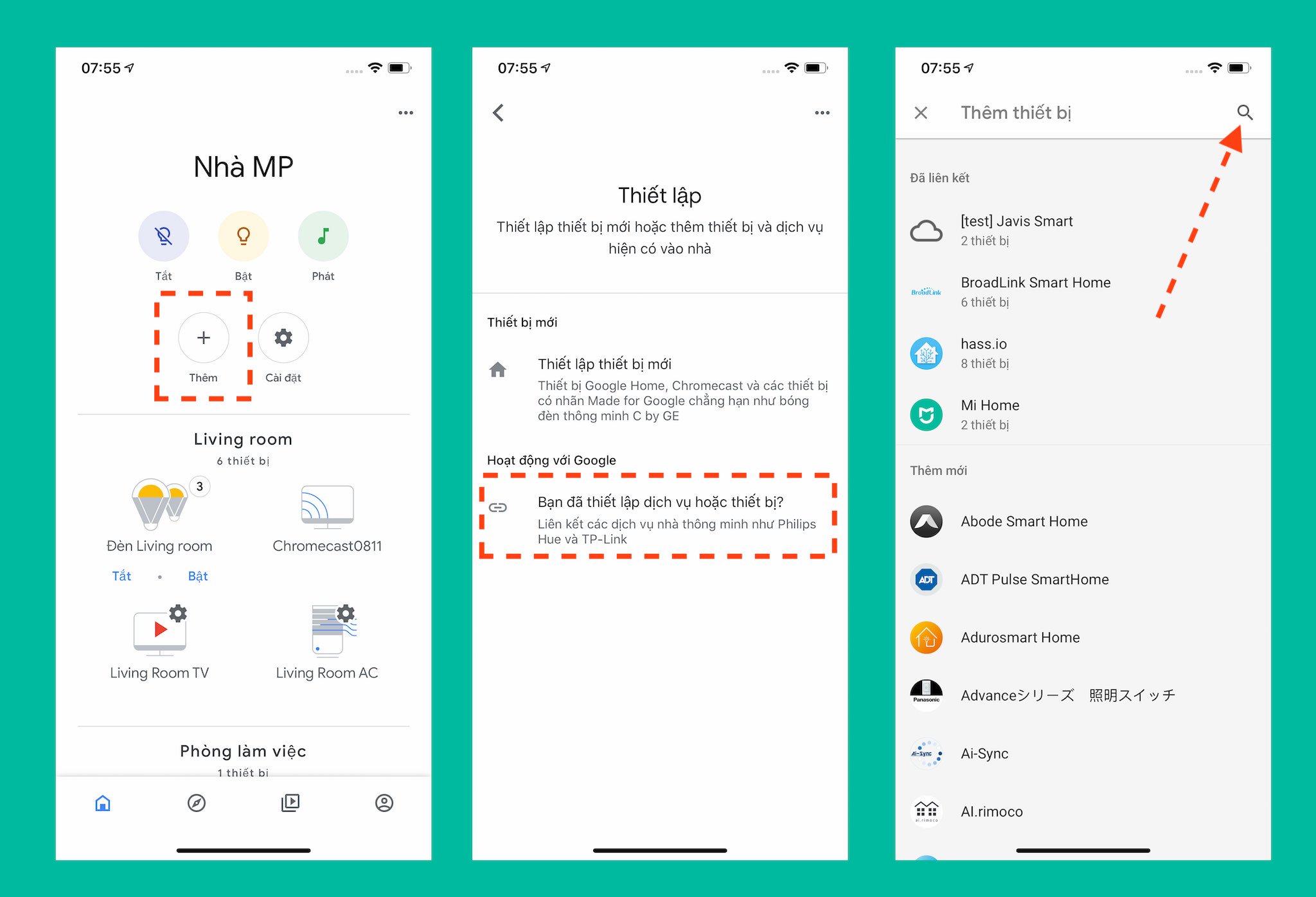
- Cách kích hoạt Google Assistant tiếng Việt cho loa Google Home / Home Mini
- Cơ bản về loa thông minh Google Assistant: tính năng, điều khiển nhà thông minh, chỗ mua, giá bán
- Hướng dẫn share Google Home để cha mẹ ông bà hay mấy đứa em cũng điều khiển được smarthome
5. Liên kết Philips Hue với Apple HomeKit để điều khiển được bằng Siri và iPhone, iPad, Mac
Philips Hue đúng nghĩa là hệ thống đèn thông minh quốc dân, nó có thể dùng được với mọi hệ sinh thái nhà thông minh lớn hiện nay và Apple HomeKit cũng không là ngoại lệ. HomeKit là tên hệ sinh thái, còn app trên điện thoại của bạn sẽ tên là Home, do Apple cài sẵn, bạn không cần cài gì thêm.
Cái tiện của HomeKit đó là bạn có thể điều khiển không chỉ đèn mà còn là cửa, camera an ninh, loa thông minh HomePod và nhiều món đồ khác từ 1 app duy nhất. HomeKit cũng sẽ giúp bạn chạy mấy thứ tự động hóa, ví dụ như mở cửa thì mở đèn, có người đi ngang thì tự mở máy lạnh...
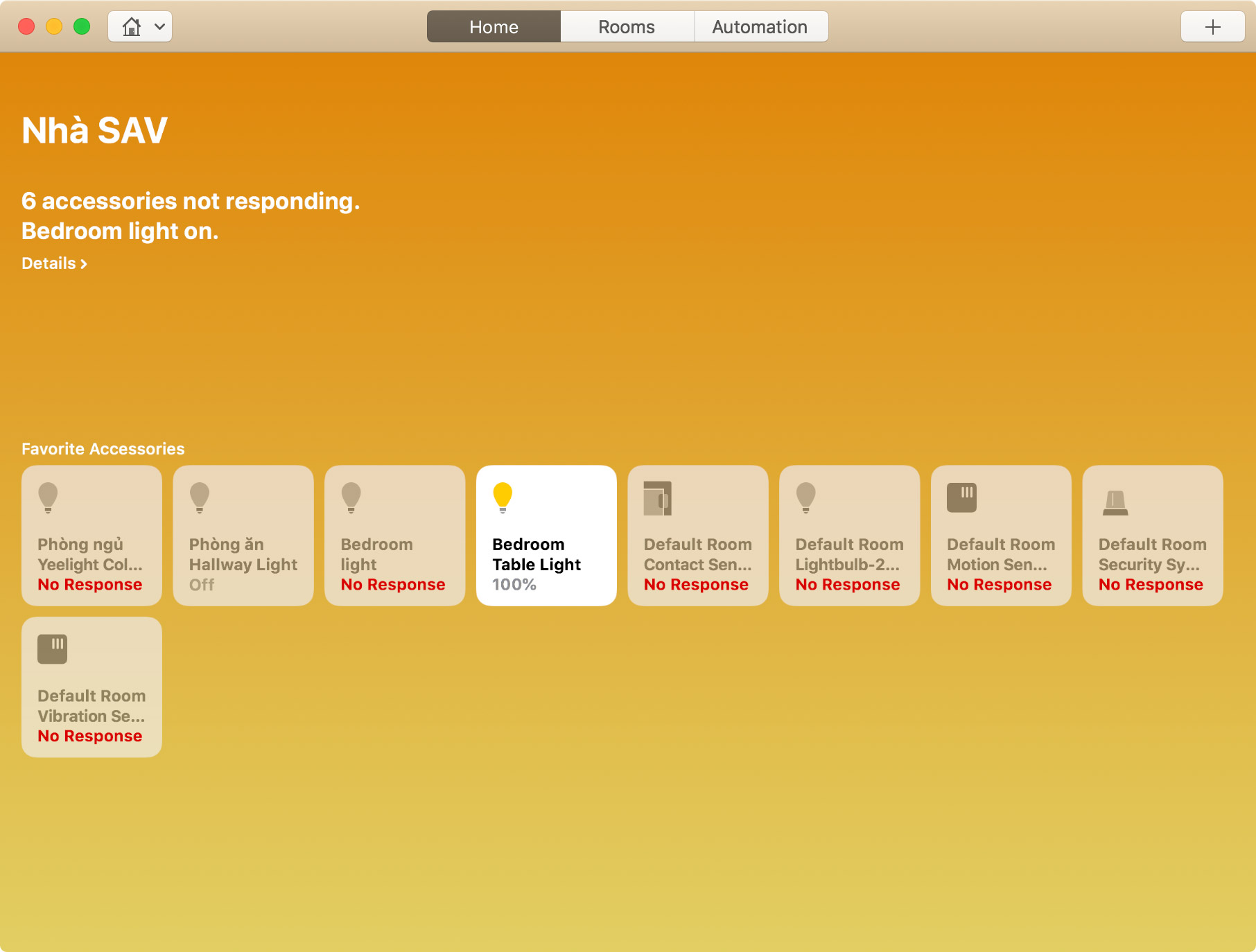
Ứng dụng Home nè bạn
Cách thực hiện:
- Mở app Philips Hue
- Vào Settings > HomeKit & Siri > Nhấn nút Sync và làm theo hướng dẫn trên màn hình
- Khi bạn đã setup xong, các đèn Hue của bạn sẽ tự động xuất hiện trong app Home của iPhone, iPad, Mac. Bạn có thể điều khiển những món đồ này từ thiết bị ưa thích của mình
- App HomeKit cũng cho phép bạn tắt bật, đổi màu và làm nhiều trò lắm.
- [Apple Homekit] Thiết lập nhà thông minh với Apple Homekit và hệ sinh thái Apple
- Cơ bản về nhà thông minh Apple HomeKit: chủ yếu cho ifan, rất dễ kết nối
- Mở / Khoá August Smart Lock bằng Philips Hue Dimmer Switch
Anh em nhớ follow cộng đồng smarthome nhé: Tinhte.vn/smarthome
